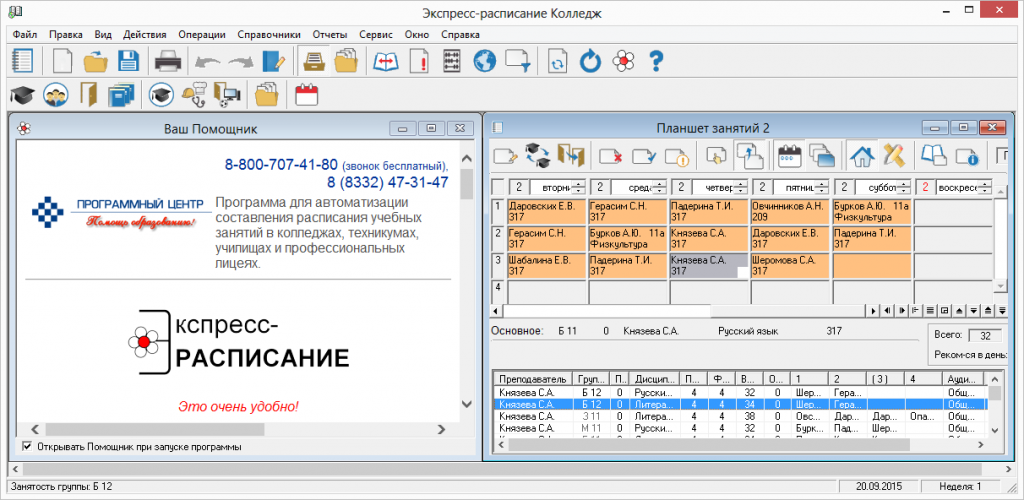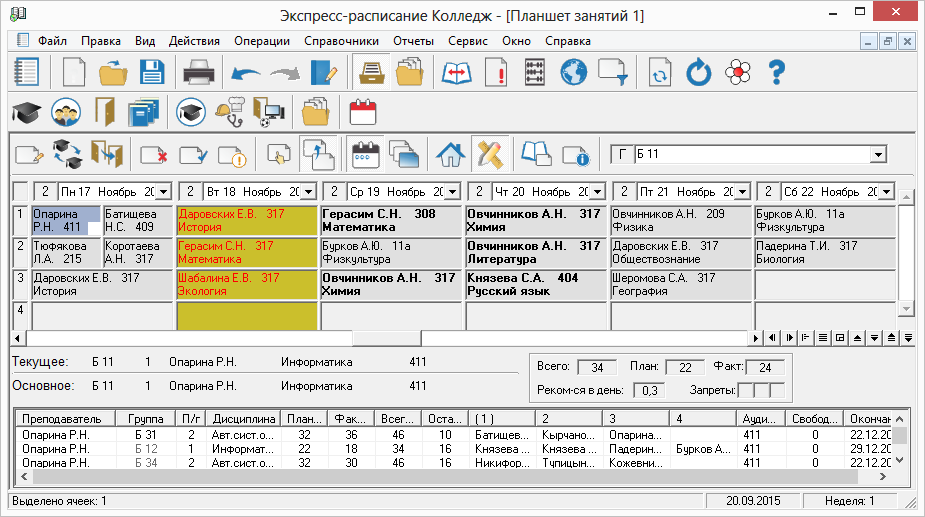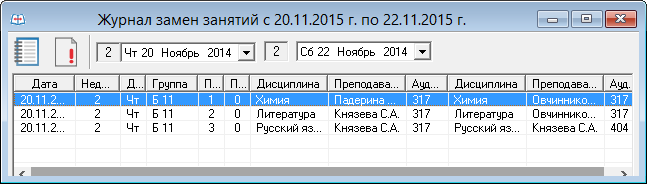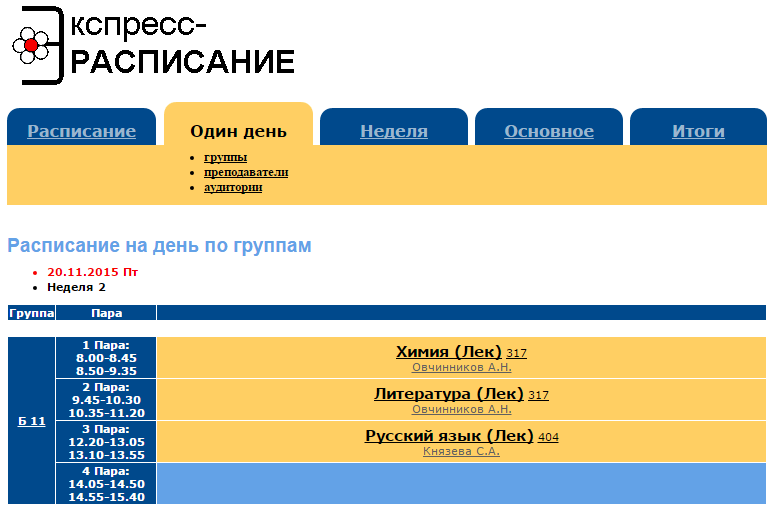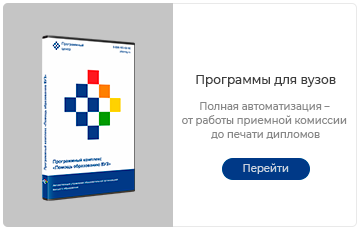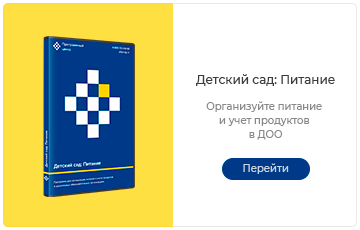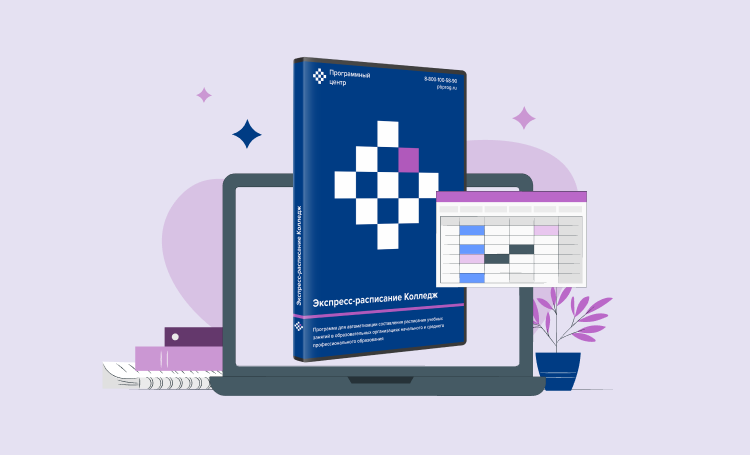
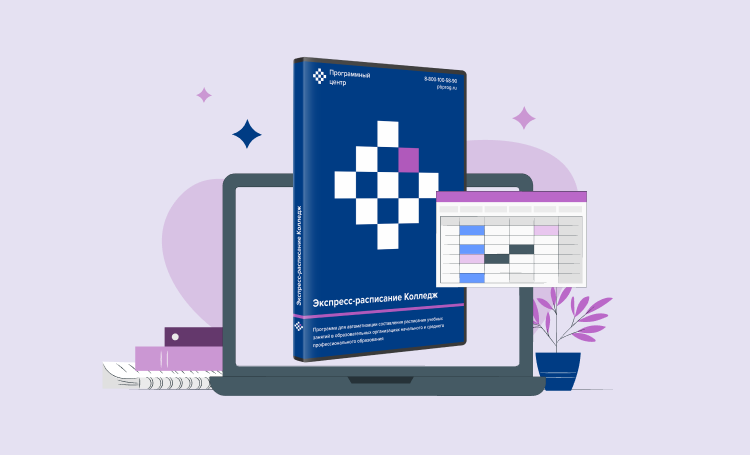
06.05.2016
Ваш незаменимый ежедневный помощник – программа «Экспресс-расписание Колледж»
Начиная разработку, автор программы «Экспресс-расписание Колледж» – руководитель Программного центра «Помощь образованию» П.С. Батищев – поставил своей задачей создать компьютерную программу для колледжей, техникумов, училищ и профессиональных лицеев, сочетающую в себе все необходимые возможности, такие как: составление расписания, выполнение ежедневных замен, учет выполнения нагрузки за любой период и в любом разрезе, формирование оперативных и годовых отчетов и многое другое. При всем этом, программа должна быть максимально удобной и простой в использовании, легкой в освоении даже начинающими пользователями компьютера.
Идея программы «Экспресс-расписание Колледж» в её названии – это быстрое расписание. За считанные минуты программа позволяет автоматически составить основное расписание занятий (уроков) с помощью уникального алгоритма с последующей удобной ручной корректировкой. Во многих программах на этом работа с расписанием заканчивается, но в «Экспресс-расписание Колледж» наиболее сильной стороной является ведение ежедневных изменений расписания и учет фактически выполненных часов.
В настоящее время программа «Экспресс-расписание Колледж» с успехом используется более чем в 450 учебных заведениях и идеально подходит как при обучении по стандартам второго поколения, так и при модульном обучении по стандартам третьего поколения.
В данной статье предлагаем Вам ознакомиться с алгоритмом работы в данной программе на примере демонстрационной версии, которую можно скачать на сайте Программного центра на странице с программой.
При открытии программы на экране монитора появляется главное окно программы с вложенными окнами «Ваш помощник» и «Планшет занятий» (Рисунок 1).
Рисунок 1. «Главное окно».
«Ваш помощник» – это краткая инструкция по работе с программой, а «Планшет занятий» – основное рабочее окно программы, в котором выполняется большинство операций по составлению и корректировке расписания.
Алгоритм работы с программой начинается с заполнения Параметров расписания, которые регламентируют работу всей программы (Рисунок 2).
В окне «Параметры» указываются общие параметры программы (вкладка «Общие»), такие как рабочая дата, учебный период и др. Также в окне «Параметры» вводятся параметры расписания, настраивается интерфейс, указывается информация об учебном заведении:

|
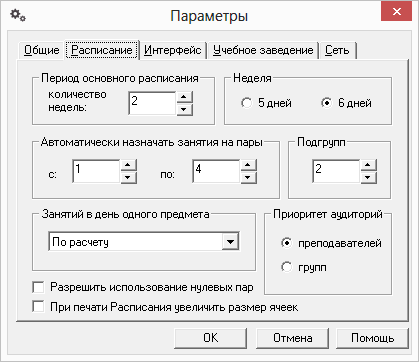
|

|

|
Рисунок 2. «Параметры расписания».
На вкладке «Сеть» все в том же окне «Параметры» устанавливаются настройки для автообновления программы (Рисунок 3).

Рисунок 3. «Настройки для автообновления».
Следующим шагом в работе с программой будет заполнение общих справочников и справочника нагрузки (Рисунки 4, 5). Данные в них можно заносить двумя способами: в программе предусмотрен очень простой и удобный ручной ввод информации, а также импорт данных из других источников, таких как таблицы Microsoft Excel, Word, Access, из текстовых файлов и из программы «Директор». Например, если у Вас есть список преподавателей, то Вы его можете не набирать заново, а импортировать.
Заполнять справочники рекомендуется в следующей последовательности:
- «Кафедры»;
- «Типы аудиторий»;
- «Аудитории»;
- «Преподаватели»;
- «Специальности»;
- «Виды обучения»;
- «Типы групп»;
- «Учебные группы»;
- «Дисциплины»;
- «Студенты»;
- «Праздничные дни»;
- «Время занятий»;
- «Типы занятий»;
- «Причины запретов;
- «Проекты расписания»;
- «Нагрузка».
Рисунок 4. «Справочники».
В справочнике «Кафедры» перечисляются кафедры учебного заведения. Справочник служит для группировки преподавателей.
Необходимость справочника «Типы аудиторий» обусловлена тем, что для проведения занятия можно выбрать аудиторию из нескольких аналогичных. Например, пару математики можно провести в любом кабинете общего пользования, но в то же время его нельзя провести в спортивных залах. Таким образом, Вы вводите все необходимые типы аудиторий: общего пользования, спортивные залы, компьютерные классы и другие. При составлении расписания для большей вариативности рекомендуется указывать именно тип аудитории, нежели ее конкретный номер.
Справочник «Аудитории» содержит перечень аудиторий, имеющихся в учебном заведении. Количество аудиторий соответствует тому резерву, который может быть использован при составлении расписания. Каждая аудитория относится к одному определенному типу.
В справочнике «Преподаватели» содержится список преподавателей, работающих в учебном заведении, совместителей. А в справочнике «Специальности» указываются специальности, имеющиеся в данном учебном заведении.
Справочник «Виды обучения» содержит список видов обучения (например, очное, заочное и др.) и заполняется автоматически.
В справочнике «Типы групп» указывается тип учебной группы. Группы могут быть классифицированы по различным признакам, например, по источнику финансирования.
Справочник «Учебные группы» содержит список учебных групп, имеющихся в учебном заведении, охваченных учебным процессом, а справочник «Студенты» содержит списки учащихся по группам и в разрезе подгрупп.
В справочнике «Дисциплины» находится перечень дисциплин по тем специальностям, которые используются в учебном заведении.
Справочник «Праздничные дни» содержит информацию о нерабочих и праздничных днях, утвержденных законодательством. Кроме того, он может содержать и любые другие дни, в которые учебное заведение не будет осуществлять учебный процесс. Справочник заполняется автоматически списком нерабочих дней. Текущее расписание на эти дни не создается.
Расписание звонков указывается в справочнике «Время занятий». Его данные используются при распечатке расписания в учебном заведении.
Справочник «Причины запретов» содержит причины отсутствия преподавателей, учебных групп, занятости аудиторий. Обозначенные в расписании причины позволяет диспетчеру фиксировать ситуацию, а также автоматизировать формирование табеля учета рабочего времени по преподавателям. Метки запретов устанавливаются в те ячейки расписания, в которых нельзя назначить занятие. Запреты бывают либо на 1 пару, либо на весь учебный день.
Справочник «Проекты расписания» содержит перечень проектов основного расписания. Данный справочник содержит только параметры того или иного проекта, а занятия соответствующие каждому проекту будут отображаться в «Планшете занятий». Проект основного расписания имеет даты начала и окончания, также можно указать примечание к проекту, чтобы отличать его впоследствии от других проектов. Номера проектов уникальны и не могут быть изменены.
После заполнения всех «простых» справочников заполняется справочник «Нагрузка». Он содержит записи об учебной нагрузке групп и преподавателей в соответствии с учебным планом и тарификацией. Этот справочник является основополагающим для автоматизированного или ручного составления расписания, для составления отчетности. Назначение и замена занятий производятся исходя из справочника «Нагрузки». Подсчет количества выданных часов осуществляется также в разрезе записей справочника нагрузки.
После заполнения справочников можно переходить к составлению расписания. Расписание можно составить как автоматически, так и в ручном режиме. Для использования автоматического режима нужно сначала установить ограничения («запреты»). С помощью запретов можно обозначить методические дни преподавателей, ввести график работы совместителей, а для учебных групп указать, в какие часы они будут обучаться (в какую смену). После установки запретов ячейки окрашиваются в желтый цвет (Рисунок 5).
В течение семестра, устанавливая запреты, можно автоматизировать ведение табеля, в котором будет помечена причина отсутствия преподавателя: болезнь, отпуск, командировка. Запреты помогают диспетчеру при назначении занятий, так как в таблице нагрузок (нижняя часть планшета занятий) красным цветом показаны запрещенные к назначению группы, преподаватели, аудитории.
Рисунок 5. «Планшет занятий».
Теперь можно автоматически составить Основное расписание. Составляемое расписание создается достаточно качественно, все занятия будут вписаны, а механизм составления расписания имеет не только стадию распределения занятий в свободные ячейки, но и стадии «поднятия» занятий на более ранние часы, а также стадию соединения занятий в подгруппах. При нажатии на кнопку «Составить основное расписание» расписание создается «с нуля». Также Вы можете сначала вручную назначить часть занятий и «Досоставить основное расписание» (Рисунок 6).

Рисунок 6. Окно «Основное расписание».
Вернувшись в «Планшет занятий», Вы увидите составленное расписание, после чего можете выполнить его ручную корректировку, например, с помощью перетаскивания занятий мышью.
Таким образом, мы составили расписание на 2 недели (2 недели – период, указанный в «Параметрах»), но расписание может отличаться ввиду замены занятий, поэтому в программе имеются два расписания: «основное» и «текущее». Мы составили расписание на 2 недели, будем его называть «основное расписание». Оно представляет собой шаблон (план), в результате оперативной корректировки которого образуется текущее расписание.
Текущее расписание формируется на конкретный день и может отличаться от основного, если в этот день в расписание пришлось ввести изменения (например, в связи с болезнью преподавателя, отменой занятий в группе и т.п.).
Для создания текущего расписания, нужно скопировать основное расписание нужное количество раз. Это в программе выполняется автоматически: Вы выбираете проект основного расписания, а также даты начала и окончания периода, в пределах которого нужно его скопировать, чтобы получить текущее расписание. При таком подходе в программе Вы можете несколько раз полностью менять основное расписание в течение семестра.
В течение семестра программа ежедневно помогает Вам проводить замену занятий в текущем расписании. Это выполняется также в «Планшете занятий». Выделив пустую ячейку, Вы узнаете, какое занятие можно назначить, а выделив занятую ячейку – каким занятием заменить, например, заболевшего преподавателя. Можно заменить не только занятие, но и преподавателя на данный предмет, можно заменить аудиторию.
Выполнив замену занятий на завтра (либо на несколько дней), все изменения Вы видите в «Журнале замен занятий», где отражаются различия между основным и текущим расписаниями (Рисунок 7).
Рисунок 7. «Журнал замен занятий».
В таблице подробно отражено, какие дисциплины, преподаватели или аудитории были сняты и назначены. «Журнал замен занятий» также легко распечатать, чтобы вывесить на информационную доску в виде «Журнала замен занятий», «Листа замены» или «Расписания на день».
Для проверки корректности расписания существует «Лист проблем». Он предназначен для отображения занятий, которые должны быть сняты (или заменены) по причине, например, наличия запретов, превышения по количеству часов, а также проблем с аудиториями. Такая информация поможет Вам избежать ошибок в расписании.
Составленное расписание является основой для формирования различных отчетов, как оперативных, так и итоговых. Составление отчетов является неотъемлемой частью работы завуча, а автоматизация этой работы позволяет сократить время на ее выполнение во много раз.
Отчеты «Анализ нагрузки (преподавателей, групп, аудиторий, типов аудиторий)» служат для анализа совокупной нагрузки по преподавателям, группам, аудиториям и типам аудиторий для выявления превышения допустимого количества часов, из-за чего выполнение нагрузки окажется нереальным. При открытии отчетов «Анализ нагрузки (преподавателей, групп, аудиторий, типов аудиторий)» они сортируется по убыванию количества часов. При необходимости можно отсортировать отчеты по другой графе и в другом направлении. Отчеты распечатываются с помощью кнопки ![]() – Печать.
– Печать.
«Табель учета использования рабочего времени» отражает фактически выданное количество учебных часов преподавателям в каждый день месяца. Табель составляется на основании занятий текущего расписания, в нем отражаются причины запретов в соответствии с их обозначениями для табеля, например, нетрудоспособность – «Б». Табель распечатывается по утвержденной форме (Рисунок 8).
Рисунок 8. Печатная форма «Табеля по преподавателям...».
Поскольку в учебном заведении занятия бывают различных типов, (например, лекция, практическое занятие и др.) программа «Экспресс-расписание Колледж» позволяет вести учет выполненных часов в разрезе их типов по преподавателя или по группам. Типы занятий указываются в одноименном справочнике, а в отчете «Учет по типам занятий» каждый тип будет представлен одной графой. Типы занятия указываются в справочнике «Нагрузки», если тип не указан, то количество выполненных занятий вводится в графу «не указан».
В учебном заведении бывают различные группы, различающиеся, например, источником финансирования (бюджет, внебюджет). Типы групп указываются в одноименном справочнике. Учет часов, выполненных преподавателями, ведется в разрезе типов групп и отображается в отчете «Учет по типам групп». В отчете каждый тип будет представлен одной графой, а если тип группы не указан в справочнике групп, то выполненное количество часов выводится в графу «не указан».
Также в программе предусмотрен отчет об использовании аудиторий «Учет по аудиториям». Данный отчет формируется за любой период, ограниченный двумя датами.
В течение учебного периода ввиду длительного отсутствия преподавателя его нагрузку по данному предмету могут передавать другим преподавателям. Для этого в «Планшете занятий» используется операция «Заменить преподавателя». Отчет «Передача нагрузки» показывает количество переданных часов по месяцам в разрезе преподавателей, у которых было снятие и передача нагрузки.
Отчет «Выполнение за месяц» показывает фактически выполненное количество учебных часов преподавателями в соответствующих группах за месяц, а также показывает выполнение нагрузки по дням месяца. Отчет является справкой–выпиской из журналов учебных групп и необходим для сдачи в бухгалтерию. Также отчет можно назвать «Табель группы» или «Табель преподавателя».
Дважды щелкнув по строке, из отчета «Выполнение за месяц» можно удобно перейти в «Журнал занятий», где будут перечислены занятия, выполненные за месяц выбранным преподавателем или в выбранной группе, либо одним преподавателем в одной группе.
Отчет «Учет часов за месяц» позволяет вывести на печать количество фактически выданных занятий в группах по дням месяца в разрезе нагрузок. Отчет «Учет часов за месяц» фактически дублирует отчет «Выполнение за месяц» с разницей в детализации: в данном отчете детализация по нагрузкам (а не суммарно по группам или преподавателям как в предыдущем). То есть, если один преподаватель вел несколько дисциплин в одной группе, то в этом отчете будет несколько строк.
Отчет «Выполнение нагрузки» служит для анализа текущего выполнения учебной нагрузки преподавателями. Отчет позволяет своевременно выявить отставание и наметить пути устранения отставания выполнения нагрузки. В отчете содержатся фактические данные о количестве проведенных занятий на любую дату по преподавателям, группам.
Выборка занятий позволяет выбрать занятия или запреты основного или текущего расписания, соответствующие любым поставленным условиям. Получаемый «Журнал занятий» поможет сверить данные расписания с данными журналов учебных групп. Здесь каждая строка представляет собой либо занятие, либо запрет, о чем сообщается в последней графе таблицы. Журнал занятий можно сортировать, его можно распечатать полностью или частично, выделив необходимые строки.
Для распространения оперативной информации о составленном расписании может быть использована сеть Интернет. В этом случае каждый студент сможет узнать расписание, не выходя из дома. Программа «Экспресс-расписание Колледж» формирует веб-страницы в удобной и красивой форме, на самое главное, что это самый оперативный способ публикации расписания, особенно замен на завтрашний день (Рисунок 9).
Рисунок 9. «Веб–страница».
Подводя итог, можно с уверенностью сказать, что программа «Экспресс-расписание Колледж» станет Вашим ежедневным помощником и может сопровождать Вашу работу в течение всего учебного периода. С ее помощью Вы быстрее и качественнее будете составлять учебное расписание, выполнять замены, планировать работу и составлять отчетность, а кроме того, публиковать расписание в сети Интернет. Программа будет необходима Вам и для оперативного управления Вашим учебным заведением, и для осуществления контроля. Более того, сетевая версия позволяет работать в программе не только диспетчеру, но и, например, директору, а преподаватели с других компьютеров могут узнавать свое расписание или проверять заполнение журналов по датам. Программа «Экспресс–расписание Колледж» постоянно совершенствуется, увеличивается спектр возможностей программы, выполняются доработки по Вашим пожеланиям.
Данная статья включает в себя лишь краткий обзор работы в программе «Экспресс-расписание Колледж», а более подробную информацию о программе можно почерпнуть как из руководства пользователя, так и из видео вебинаров, опубликованных на нашем сайте: pbprog.ru (ПрограммныйЦентр.РФ). Все интересующие вопросы Вы можете задать либо по бесплатному телефону: 8-800-707-41-80, либо по электронной почте: sales@pbprog.ru.
Теперь мы на связи в Telegram – присоединяйтесь к нашему чату!
01.07.2025
Онлайн-разбор «Новинки Полигон Про за первое полугодие 2025 года»
30.06.2025
Новая версия программы «Полигон Про» от 26.06.2025 г.
27.06.2025
Итоги вебинара «Печать дипломов СПО без ошибок: ответы на часто задаваемые вопросы»
27.06.2025
Пошаговое составление меню для ДОО вместе с экспертом
27.06.2025
Итоги практикума «Проект межевания территории: подготовка электронного документа в Полигон Про»
27.06.2025